Adobe Premiere Rush란 무엇인가요? - 이 도구에 대한 리뷰 세부 정보
Adobe의 가장 유명한 제품은 포토샵과 프리미어 프로이지만, Adobe에서 개발한 다른 소프트웨어들도 여전히 높은 기준과 전문성을 유지하고 있습니다. 이 두 가지 고전적인 도구 외에도 Adobe Express와 Adobe Premiere Rush와 같은 멀티미디어 파일 편집기도 있습니다. Adobe Premiere Pro와 Adobe Premiere Rush라는 이름이 매우 비슷하다는 것을 알 수 있습니다. 그렇다면 둘은 같은 소프트웨어일까요? 그리고 Rush는 Pro와 비교했을 때 어떤 특별한 기능을 가지고 있을까요? 어도비 프리미어 러시 리뷰 이러한 질문에 답하기 위해 제작되었습니다. 개념과 가격에 대한 소개를 제공합니다. 또한, 비디오 작업 경험을 바탕으로 사용 과정에 대한 자세한 설명도 제공합니다. 이러한 필수 정보 외에도, 시도해 볼 만한 몇 가지 대체 도구도 알려드리겠습니다. 데스크톱 사용에 적합한 도구와 모바일 기기에 적합한 도구도 있습니다.
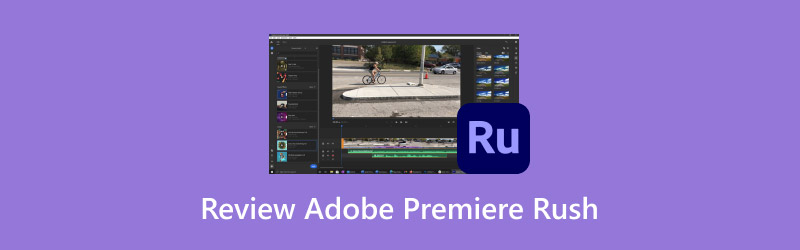
페이지 콘텐츠
1부. Adobe Premiere Rush란?
소개
Adobe Premiere Rush란 무엇일까요? 이 도구는 가볍고 빠른 기능에 중점을 둔 비디오 편집 소프트웨어입니다. 현재 데스크톱 프로그램과 모바일 앱으로 제공되며, Windows, macOS, iOS, Android와 호환됩니다. 기존의 Adobe Premiere Pro에 비해 Rush 버전은 인터페이스가 더 간단하고 기본적인 기능도 많지만, 비디오 처리 효율이 더 높고 실행 속도도 더 빠릅니다. 이러한 특징 덕분에 소셜 미디어에 게시할 짧은 비디오를 편집하는 데 더 적합합니다. 현재 Adobe Premiere Rush의 가장 큰 사용자층은 셀프 미디어 블로거와 소셜 플랫폼에서 자신의 삶을 공유하려는 일반 사용자입니다. 따라서 전문가 수준의 영화를 제작하려면 Rush를 사용하는 것이 훨씬 어렵습니다.
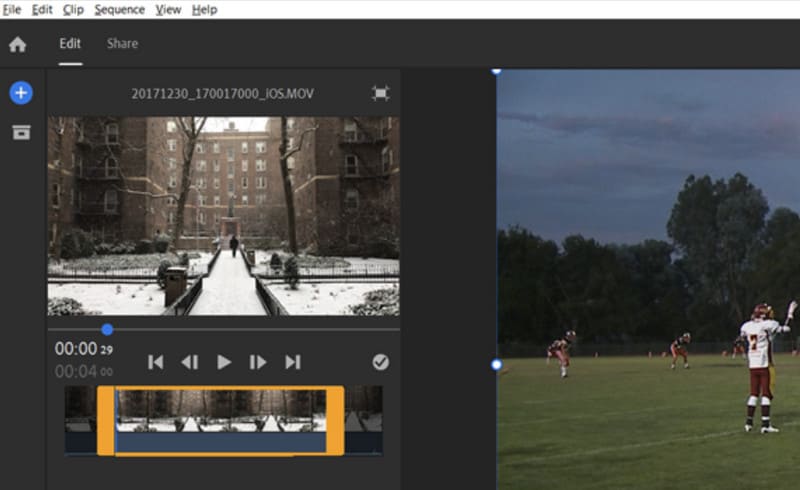
주요 특징들
전환 추가 및 조정
Adobe Premiere Rush는 전환 효과와 특수 효과를 제공합니다. 이 플랫폼을 사용하면 비디오에 멋진 전환 효과를 쉽게 디자인하고 여러 비디오 클립을 하나의 완전한 비디오로 결합할 수 있습니다.
제목 편집 및 추가
소셜 미디어에 동영상을 게시할 때는 시청자가 전달하려는 테마를 바로 알아차리고 끌릴 수 있도록 눈길을 끄는 제목과 비디오 커버를 만드는 것이 좋습니다. 이 플랫폼은 다양한 기본 템플릿을 제공하며, 그중 하나를 선택하고 Adobe Premiere Rush 템플릿을 원하는 대로 조정하여 동영상에 아름다운 제목을 만들 수 있습니다.
올바른 색상
촬영한 비디오 영상이 너무 어둡거나 색상 왜곡이 있는 경우 Adobe Premiere Rush에서 제공하는 사전 설정을 사용하여 이를 수정하거나 색상을 향상시킬 수 있습니다.
오디오 추가
Adobe Premiere Rush를 사용하면 비디오에 오디오를 가져오고 음성 해설을 추가할 수 있습니다. 더 나은 효과를 위해 볼륨을 조절하거나 음향 효과를 추가할 수도 있습니다. Rush는 라이브러리에 다양한 음향 효과를 제공합니다. 검색창을 사용하여 원하는 음향 효과를 찾을 수도 있습니다. 또한, 비디오에 내레이션을 추가하는 것도 가능합니다.
비디오 속도 조정
Adobe Premiere Rush는 전문적인 속도 조절 기능을 제공하여 비디오의 리듬을 조절할 수 있도록 도와줍니다. 멋진 비디오 전환 효과를 편집할 때 속도를 조절해 보세요.
비디오 공유
더 이상 각 플랫폼의 비디오 프레임 크기 및 요소 요구 사항을 확인할 필요가 없습니다. Adobe Premiere Rush는 각 플랫폼에 맞는 템플릿을 제공하여 다양한 소셜 미디어 플랫폼에 비디오를 직접 쉽게 공유할 수 있도록 지원합니다. 이러한 템플릿을 적용하여 비디오를 올바른 종횡비로 게시할 수 있습니다.
2부. Adobe Premiere Rush는 무료인가요?
이러한 기능들은 짧은 영상 제작자들의 요구를 충족하기에 충분합니다. Adobe Premiere Rush는 무료일까요? 정답은 '아니요'입니다. 관심이 있다면 Adobe Premiere Rush 구독 플랜에 대해 알아보세요. 기능이 더 간단하기 때문에 Premiere Pro보다 훨씬 저렴하면서도 대부분의 사용자에게 친숙합니다. Adobe 플랫폼은 현재 세 가지 유료 플랜을 제공합니다.
어도비 익스프레스
Premiere Rush의 모든 고급 기능을 사용하려면 가장 기본적인 Adobe Express 구독만 하면 되며, Adobe Express와 Photoshop Express도 함께 사용할 수 있습니다. 구독료는 월 $9.99입니다.
프리미어 프로
이 플랜을 구매하시면 Premiere Rush, Adobe Express, 그리고 Premiere Pro 데스크톱 버전을 모두 이용하실 수 있습니다. 월 $22.99달러입니다.
모든 앱
전반적으로 이 플랜이 가장 좋은 상품입니다. 월 $55.99달러로 모든 오디오 및 비디오 편집 소프트웨어 Premiere Rush와 Pro를 포함하여 Adobe에서 개발한 프로그램입니다.
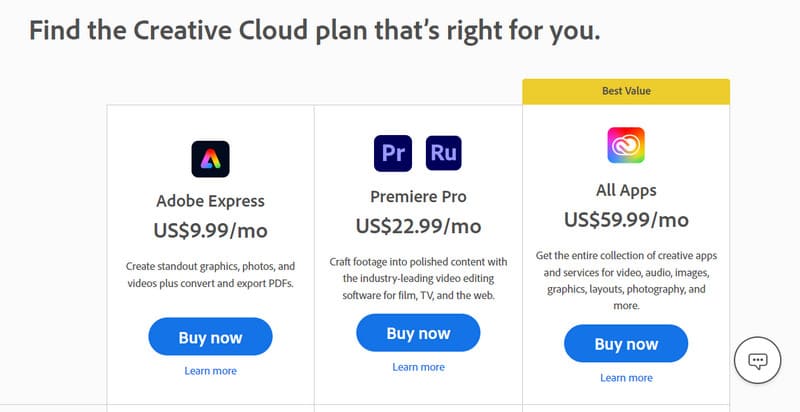
3부. Adobe Premiere Rush 튜토리얼
이 도구를 사용하기로 결정했다면 Adobe Premiere Rush 튜토리얼을 읽어보시기 바랍니다.
1 단계. 동영상 추가
Adobe Premiere Rush를 컴퓨터에 설치하고 다운로드한 후 플랜을 구독하면 정상적으로 사용할 수 있습니다. 먼저 더하기 버튼을 클릭하여 새 프로젝트를 만들고 대상 비디오를 프로그램에 업로드해야 합니다.
2 단계. 화면 비율을 선택하세요
편집하기 전에 비디오의 종횡비를 선택해야 합니다. 이 버튼은 파일 이름 오른쪽에 있습니다. 비디오 프레임의 중요한 요소를 유지하려면 기기의 자동 프레임 기능을 활성화하세요.
3 단계. 비디오 편집
인터페이스에서 비디오 아래에 타임라인이 표시됩니다. 끝부분의 커서를 드래그하여 비디오 길이를 조절할 수 있습니다. 비디오를 재생하고 효과를 미리 볼 때는 키보드의 화살표 키를 사용할 수 없습니다. 대신 제이 돌아가는 키 엘 앞으로 가려면 키를 누르고, 일시 정지 및 재생하려면 스페이스바를 누릅니다.
비디오를 내보낼 때 다음으로 이동하세요. 공유 맨 위 줄의 탭.
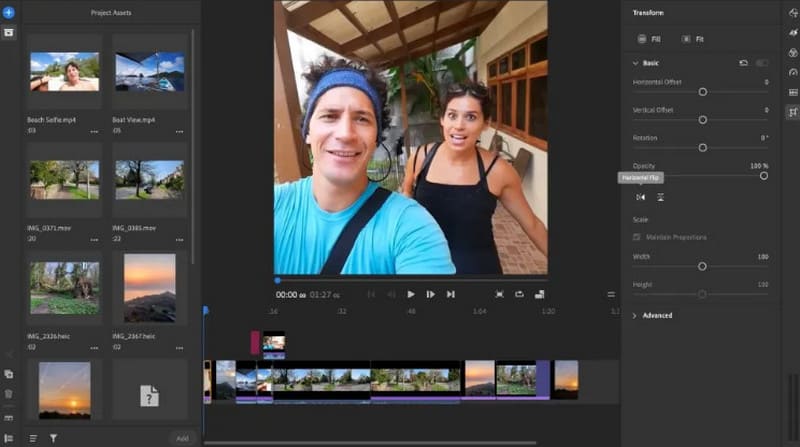
4부. 가장 좋은 대안
데스크탑 소프트웨어
Adobe Premiere Rush의 기능이 너무 단순하다고 생각하거나 유사한 기능을 갖춘 비디오 편집 소프트웨어를 찾고 있다면 다음을 시도해 보는 것이 좋습니다. Vidmore 비디오 컨버터Adobe Premiere Rush보다 사용하기 쉬운 올인원 비디오 편집기입니다. 200개 이상의 멀티미디어 형식을 지원하고 완벽한 비디오 편집 및 향상 기능을 제공합니다. 도구 상자에는 워터마크 제거, 노이즈 제거, 배경 제거, 비디오 압축, 비디오 병합 등의 기능도 있습니다. 비디오를 내보낼 때 YouTube, Facebook, Instagram 등 다양한 플랫폼에 적합한 형식으로 저장할 수도 있습니다. Vidmore Video Converter는 Windows 및 Mac 컴퓨터와 호환되는 다양한 다운로드 링크를 제공하며, 비디오 편집을 위한 최고의 도우미입니다.
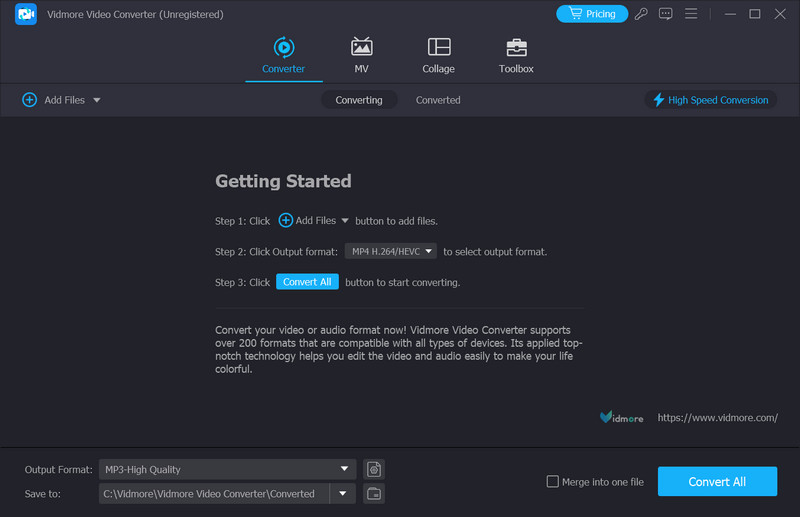
모바일 앱
휴대폰에서 작업하는 것을 선호하신다면 Vid.Fun을 다운로드해 보세요. 모든 유형의 모바일 기기에 적합한 비디오 편집 앱입니다. 작은 휴대폰 화면에서도 멋진 영상을 편집, 수정, 제작할 수 있습니다. 주요 기능은 다음과 같습니다. 비디오 자르기배경 변경, 필터 추가, 텍스트 스티커 등이 가능합니다. 자주 업데이트되고, 고객 서비스도 신속하게 응답하며, 가장 매력적인 점은 출력물에 워터마크가 추가되지 않는다는 것입니다.

5부. Adobe Premiere Rush 리뷰 FAQ
Adobe Rush를 사용하여 음악을 추가하는 방법은?
Adobe Rush에 오디오를 추가하려면 다음을 클릭하세요. 수입 버튼을 클릭하고 추가하려는 오디오를 찾아 클릭합니다. 수입 다시.
Adobe Rush를 사용하여 텍스트를 추가하는 방법은?
플랫폼에 비디오를 추가한 후 파란색 더하기 버튼을 클릭하여 텍스트를 추가하세요. 그런 다음 '편집' 패널로 이동하여 제목 스타일을 맞춤 설정할 수 있습니다.
Premiere Rush는 Premiere Pro와 어떻게 다릅니까?
Rush는 초보자나 간단하고 빠른 영상 편집이 필요한 사용자에게 더 적합합니다. 편집된 영상은 소셜 미디어 플랫폼에 게시하는 데 더 적합합니다. Pro 기능은 더욱 복잡하고 전문적이며 전문적인 영상 제작에 적합합니다. Pro 구독료 또한 더 비쌉니다.
결론
이것은 Adobe Premiere Rush 리뷰여기에서 주요 기능, 가격, 그리고 간단한 사용법을 확인하실 수 있습니다. 만약 기능이 요구 사항을 충분히 충족하지 못한다고 생각되시면, 저희가 추천하는 최고의 대안 두 가지, Vidmore Video Converter와 Vid.Fun을 고려해 보시는 것도 좋습니다.



